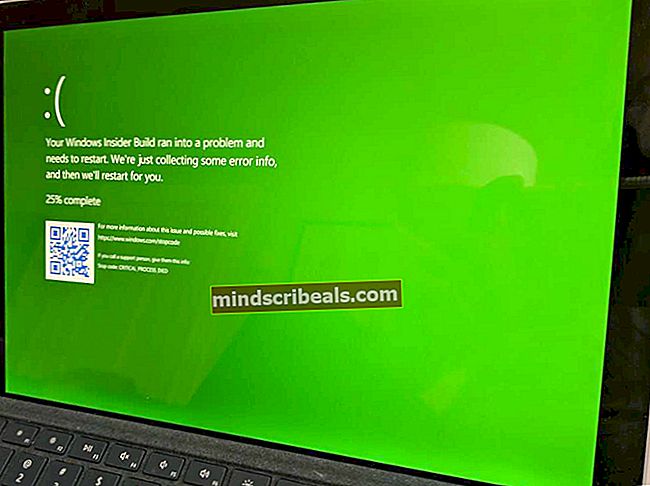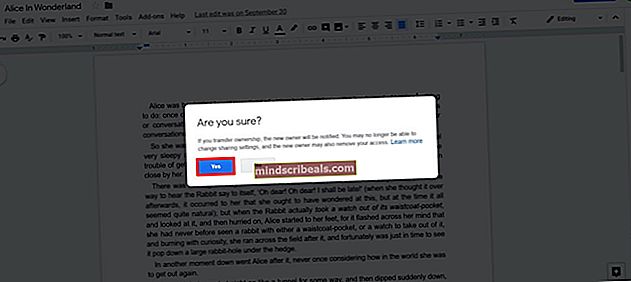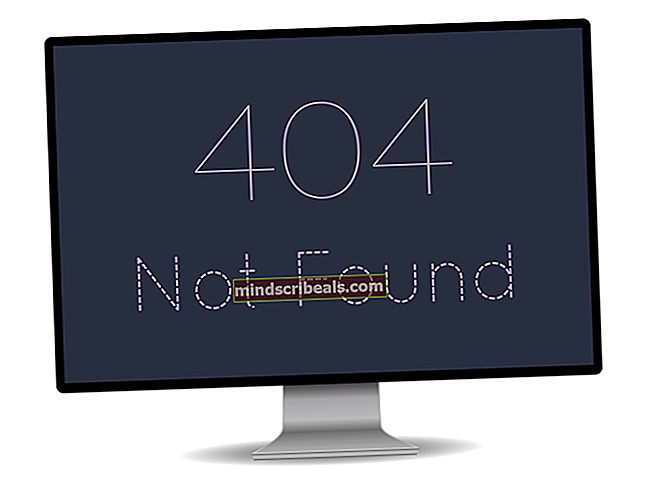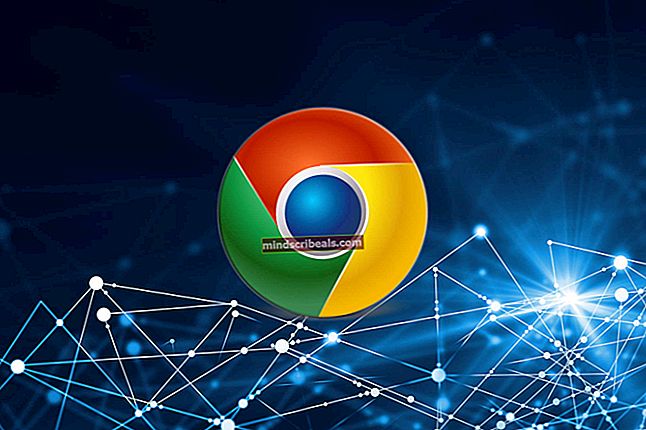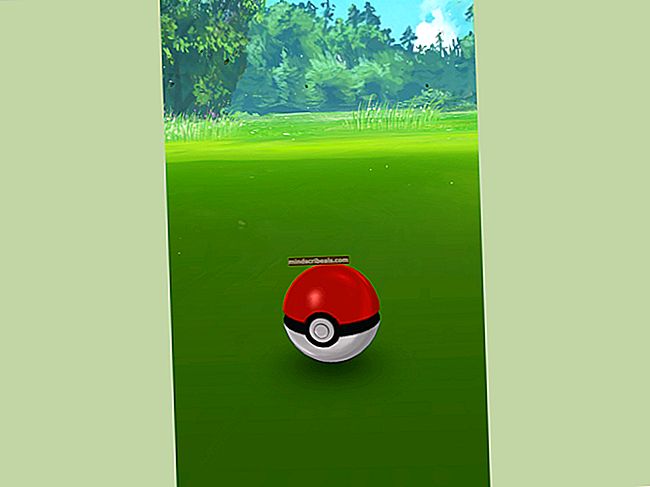Kako odpraviti napako DNS PS4 NW-31250-1
Kljub težavam z določeno igro, konzola PlayStation včasih navadno uporabniku vrže različne kode napak, kljub temu, da naj bi bila konzola način zabave, kjer bi se izognili odpravljanju težav z različnimi kodami napak.
Te napake so lahko včasih usodne in uporabniki lahko izgubijo razum, ko jih poskušajo odpraviti s svojim znanjem. Na srečo obstajajo uporabniki interneta, ki so imeli enako napako in so svoje rešitve objavili na spletu. Ta članek zbira te uspešne rešitve, zato se prepričajte, da sledite celotnemu seznamu, da se znebite kode napake.
1. rešitev: Posodobite PlayStation 4 na najnovejšo različico
Če na vašo konzolo čaka nekaj posodobitev, jih morate namestiti in poskusite znova uporabiti konzolo, saj so nekateri uporabniki trdili, da so našli čakajočo posodobitev po začetku kode napake. Po uspešni namestitvi so trdili, da je konzola spet pravilno delovala.
Preden začnete, je priporočljivo očistiti predpomnilnik tako, da v celoti znova zaženete PS4. Kako to storite, lahko ugotovite tako, da obiščete termite usodne napake in preverite v odstavku Ponovni zagon vaše konzole za uporabnike PlayStation 4.
- Kliknite gumb PlayStation, da se pomaknete na funkcijski zaslon in nato odprite Settings >> System Software Update.

- Vaš sistem samodejno preveri internet in ugotovi, ali imate najnovejšo različico sistemske programske opreme. Če obstaja posodobitvena datoteka za novejšo različico, se prenese v sistem. Ko je prenos končan, mora biti v zgornjem levem kotu zaslona prikazano obvestilo.
- Pojdite nazaj na funkcijski zaslon in izberite Obvestila >> Prenosi. Sledite navodilom na zaslonu, da dokončate namestitev.
PlayStation lahko posodobite tudi, če imate na računalniku PS4 težave z omrežjem z računalnikom in pomnilniško napravo USB.
- Vklopite računalnik in ustvarite mapo z imenom »PS4«. Odprite to mapo in ustvarite novo mapo z imenom »UPDATE«.
- Prenesite posodobitveno datoteko za PS4 z uradnega spletnega mesta PlayStation in jo premaknite v mapo UPDATE, ki ste jo pravkar ustvarili. Datoteko poimenujte »PS4UPDATE.PUP«. Najnovejšo posodobitveno datoteko lahko prenesete tako, da se pomaknete na to mesto.

- Premaknite celotno mapo PS4, ki ste jo ustvarili v računalniku, v korensko mapo shranjevalne naprave USB, ki jo imate. Prepričajte se, da imate na pogonu USB vsaj 320 MB prostega prostora. Pogon USB priključite na PlayStation 4.
- Vklopite svoj PS4, kliknite gumb PlayStation, da se pomaknete na funkcijski zaslon in nato odprite Nastavitve >> Posodobitev sistemske programske opreme.

- PS4 bi moral samodejno prepoznati posodobitvene datoteke, če ste mape in datoteke pravilno poimenovali. Za nadaljevanje preprosto sledite navodilom na zaslonu. Če datoteka ni prepoznana, preverite, ali ste v prejšnjih korakih pravilno poimenovali in postavili mape.
2. rešitev: PlayStation Network je v vzdrževanju
Včasih so krivi strežniki, še posebej, če postanejo prenatrpani, kar povzroči različne čudne kode napak. Včasih je vzdrževanje strežnikov po urnikih in uporabniki bodo zagotovo prejemali vse vrste kod napak, dokler težava ne bo odpravljena.
Poleg tega je veliko uporabnikov, ki so potrdili, da se jim je potrpežljivost izplačala in so kmalu lahko normalno uporabljali konzolo.
Včasih so preprosto vzdrževani strežniki in nič, kar lahko storite, ne more spremeniti dejstva, da se boste lahko povezali šele po zaključku vzdrževanja. Stanje omrežja PlayStation lahko vedno preverite s klikom na spodnjo povezavo.
- Stanje omrežja PlayStation: //status.playstation.com
3. rešitev: Spremenite nastavitve DNS na svoji PlayStation 4
Poskusite prilagoditi nastavitve internetne povezave, kot je ta, da se izognete kodi napake. Čarobnost te rešitve je, da boste naslov DNS spremenili v brezplačen Googlov DNS, napaka pa bi se morala rešiti, če je bil to pravi vzrok zanjo.
Vendar je postopek nekaj, kar je veliko ljudem pomagalo popraviti kodo napake, vendar se zdi, da včasih Googlov DNS ni bil dovolj. Preprosto iskanje v Googlu bi moralo biti dovolj, da vas bo usmeril v pravo smer, ko gre za pravi odprti naslov DNS.
Sledite navodilom, prikazanim v drugem članku, da spremenite naslov DNS vašega PlayStation 4. Preverite, ali ste v razdelku 5. v članku v razdelku Uporabniki PlayStation 4 preverili raztopino 5. rešitve.
Kliknite tukaj za povezavo do kode usodne napake zelje!